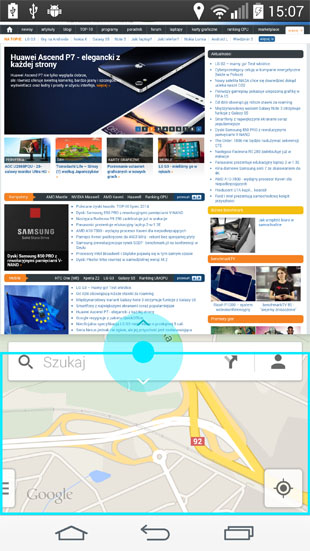Interfejs
Nowoczesne, płaskie interfejsy z pastelową kolorystyką, delikatnymi przejściami tonalnymi, bez zbędnych cieni i innych udziwnień zazwyczaj przypadają mi do gustu. Z tego właśnie powodu w systemie LG G3 poczułem się jak w domu. Został on zaprojektowany tak, aby maksymalnie zwiększyć czytelność i ułatwić obsługę. Czy to się producentowi udało? Moim zdaniem tak. System wygląda dobrze i jest bardzo intuicyjny. Przypomina mi trochę prototypowy interfejs Androida L.
Dzielimy obszar roboczy
Przyciski pojemnościowe nie zostały zintegrowane z ramką, więc ich odpowiedniki wyświetlają się na dolnym pasku systemowym. Każdy z nich ma przynajmniej dwie funkcje HOME (wyjście na pulpit + Google Now po przytrzymaniu), BACK (powrót + podział ekranu po przytrzymaniu), MULTITASKING (wyświetlanie listy otwartych aplikacji + menu podręczne, oczywiście po przytrzymaniu).
Aby podzielić ekran na dwa, niezależne obszary robocze należy przytrzymać przycisk BACK (strzałka w lewo / środkowa ikonka na dolnym pasku).
W tym momencie na ekranie pojawi się dodatkowe okienko z ikonami aplikacji. Pierwsza którą wybieram pojawia się u góry, a druga w dolnej części ekranu.
Za pomocą „uchwytu” na środku ekranu mogę zmieniać proporcje tych obszarów.
Klawiatura dopasowana do Twoich potrzeb
LG G3 to duży smartfon. Jeśli więc macie małe dłonie i boicie się, że nie dacie rady objąć wszystkich pól na klawiaturze ekranowej, to... możecie odetchnąć z ulgą. Interfejs klawiatury w LG G3 jest jednym z najlepszych z jakimi miałem do czynienia we współczesnych smartfonach (zaznaczam, że chodzi mi wyłącznie o domyślne interfejsy jakie dostarczają sami producenci).
Standardowo wygląda on mniej więcej tak:
Wchodzę jednak w Ustawienia – Ogólne – Języki i wprowadzanie – Klawiatura LG. Tutaj otrzymuję dostęp do kilku ważnych opcji.
Mogę ustalić na przykład wysokość klawiatury. Najwyższa opcja oferuje duże pola znaków i większe przestrzenie między wierszami. Nie oznacza to jednak, że najmniejsza nie jest wygodna. Wręcz przeciwnie – osobom z mniejszymi dłońmi pisało będzie się lepiej.
Jeśli ktoś woli jasny motyw graficzny, to bez problemu może go wybrać.
Jeśli wpisuję długi wyraz nie muszę dopisywać go do końca. Nie muszę też wybierać palcem wyrazu podpowiadanego przez system. Wystarczy, że wykonam krótki ruch np. kciukiem w stronę tego wyrazu, a zostanie on wpisany automatycznie.
Metoda ta jest skuteczna, ale w chwili gdy włączam SWYPE muszę bardziej uważać na to czy wyraz rzeczywiście został wybrany, czy też przez przypadek wykonałem gest swype.
Pisząc w układzie poziomym wykonać można ruch dwoma kciukami na boki (w przeciwnych kierunkach), a interfejs klawy przekształci się do wersji rozdzielonej (kciukowej).
To jednak wciąż nie wszystko. Genialnie prostą, ale przydatną rzeczą jest opcja dodania przecinka, kropki lub innego znaku do dolnego rzędu klawiatury. Takiej funkcji brakuje w wielu interfejsach klawiatur systemowych.
Przytrzymując palec na klawiszu spacji i przesuwając go delikatnie na boki można ustalać pozycję kursora.
Przydatne powiadomienia
Na pulpicie widoczny jest mały, prostokątny widżet powiadomień. Jest on w stanie poinformować użytkownika np. o zbędnych plikach zaśmiecających pamięć smartfona, prognozie pogody, nieodebranych połączeniach, niskim stanie baterii itp.
Tryb gościa
Jeśli z danego smartfona korzysta okazjonalnie inna osoba (np. dziecko korzysta z telefonu rodzica) to możemy aktywować tryb gościa w którym osoba ta nie będzie miała dostępu do prywatnych danych głównego użytkownika, a jedynie do kilku wybranych aplikacji.
Do aktywacji trybu gościa można użyć zabezpieczenia Knock Code – inna kolejność wklepywania pól dla „admina”, a inna dla osoby wizytującej. ;-)
Sekwencję Knock Code można wstukać bezpośrednio na zablokowanym (wygaszonym) ekranie. Jeśli dotknęliśmy pól zgodnie z trybem gościa to smartfon automatycznie uruchomi odpowiedni dla niego pulpit i zestaw aplikacji. Gość nie ma dostępu do ustawień systemowych.
Czyścimy pamięć
Dzięki funkcji Smart Cleaning mogę usunąć np. pliki tymczasowe, dokumenty zapisane w folderze pobierania (downloaded) oraz wyłączyć nieaktywne aplikacje.
Słuchamy muzyki
Odtwarzanie muzyki na smartfonie stało się tak popularne i oczywiste, że urządzenia te w naturalny sposób zaczęły wypierać z rynku klasyczne odtwarzacze MP3/MP4. LG G3 zapewnia bardzo dobrą jakość dźwięku odtwarzanego przez wyjście słuchawkowe (daje sobie radę nawet z dużymi słuchawkami). Ja wykorzystywałem modele Denon AH-D2000, QPAD QH-90 i wspomniane już bezprzewodowe LG HBS-730.

Rysowanie na ekranie
Funkcję QuickMemo znamy już z wcześniejszych modeli LG. Pozwala ona wykonywać krótkie zapiski lub rysunki bezpośrednio na ekranie (np. na pulpicie, przeglądarce internetowej lub dokumencie tekstowym).
Sterujemy telewizorem i sprzętem audio
Mając smartfona LG G3 pod ręką tradycyjne piloty do sprzętu RTV można schować do szuflady. Smartfon obsłuży telewizory, dekodery STB i sprzęt dźwiękowy różnych producentów (nie trzeba ograniczać się do sprzętu LG). Wszystko to dzięki wbudowanemu nadajnikowi podczerwieni oraz aplikacji Quick Remote. Ja funkcję testowałem z telewizorami Samsung i LG – wszystko działało poprawnie. Jeśli ktoś ma w domu LG Smart TV to może wykorzystać LG G3 w charakterze klawiatury i touchpada dla telewizora.